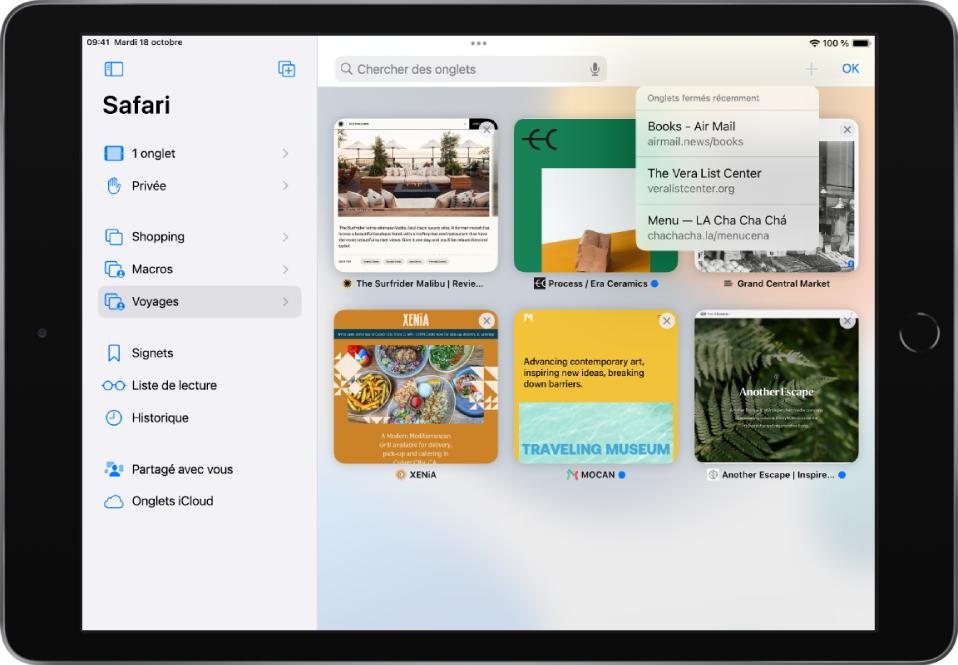Ouvrir et fermer des onglets dans Safari sur l’iPad
Dans l’app Safari ![]() , utilisez les onglets pour passer facilement d’une page web ouverte à une autre.
, utilisez les onglets pour passer facilement d’une page web ouverte à une autre.
Remarque : si vous utilisez la disposition « Barre d’onglets compacte », il est possible que les menus et d’autres éléments ne soient pas identiques à ce qui est décrit dans ce guide. Consultez la rubrique Modifier la disposition de Safari.
Ouvrir un lien dans un nouvel onglet
Maintenez le doigt sur le lien, puis touchez « Ouvrir en arrière-plan ».
Afficher l’historique d’un onglet
Vous pouvez afficher les pages web que vous avez précédemment consultées dans cet onglet. Maintenez le doigt sur ![]() ou
ou ![]() .
.
Fermer des onglets
Touchez ![]() , puis touchez
, puis touchez ![]() dans le coin supérieur droit de l’onglet pour le fermer.
dans le coin supérieur droit de l’onglet pour le fermer.
Astuce : pour fermer tous les onglets de ce groupe d’onglets en même temps, maintenez le doigt sur OK, puis touchez « Fermer [nombres] onglets ».
Ouvrir un onglet récemment fermé
Maintenez votre doigt sur ![]() , puis faites votre choix dans la liste des onglets récemment fermés.
, puis faites votre choix dans la liste des onglets récemment fermés.